Anbefalte fremgangsmåter ved utvikling av en app for frakoblet bruk
Denne artikkelen inneholder anbefalinger for hvordan du kan skape den beste opplevelsen for brukere av apper som er konfigurert for frakoblet bruk.
- Hvis du konfigurerer en lerretsapp for frakoblet bruk, må du optimalisere hvordan appen henter data fra datakilden. Finn ut mer: Slik oppretter du den beste frakoblede brukeropplevelsen i lerretsapper
- For å fungere offline må en app først laste ned alle nødvendige eiendeler, inkludert ressurser og data, for å fungere uavhengig av en nettverkstilkobling. Denne prosessen er et engangsoppsett oppgave som skjer under appens første gangs bruk. Hastigheten på denne første nedlastingen påvirkes av datavolumet som lastes ned til enheten, som bestemmes av innstillingene for frakoblet profil og mengden data som er tilgjengelig for brukeren i appens miljø. For en sømløs, første opplevelse, anbefales det å planlegge utrullingen av offline-appen.
Slik oppretter du den beste frakoblede brukeropplevelsen i lerretsapper
Bruk følgende anbefalinger for å skape en rask brukeropplevelse for bestemte scenarioer.
| Scenario | Tilnærming som ikke anbefales | Anbefalt tilnærming |
|---|---|---|
| Vis informasjon om relaterte tabeller i et galleri. | Bruk et oppslag til å hente dataene. | Bruk en visning som inneholder kolonnene i den relaterte tabellen. |
| Opprett et galleri med mange oppføringer som kan filtreres. | Last inn oppføringene fra Dataverse, og lagre dem i en samling. Sett elementene i galleriet til den filtrerte samlingen. | Sett elementene direkte i galleriet til de Dataverse-filtrerte dataene. |
| Oppdater flere oppføringer. | Behandle oppføringene i løkke og oppdater dem enkeltvis. | Foreta en masseoppdatering av en samling som inneholder alle endringene. |
Diagnostisere mobile frakoblede lerretsapper med Monitor
Overvåk er et verktøy som gir utviklere en grundig oversikt over hva en app gjør og hvordan den gjør det ved å logge alle viktige aktiviteter som forekommer i appen når den kjører. Du kan koble en mobilappøkt til Monitor for å diagnostisere og feilsøke problemer raskere.
Planlegg utrullingen av apper for bruk uten nett
Viktig
Hvis du bruker en automatisk generert frakoblet profil (bare tilgjengelig for lerretsapper), og hvis den første synkroniseringen tar for mye tid, bør du opprette en manuell, frakoblet profil ved hjelp av følgende anbefalte fremgangsmåter.
Utvikle og rull ut den frakoblede appen din i tre faser.
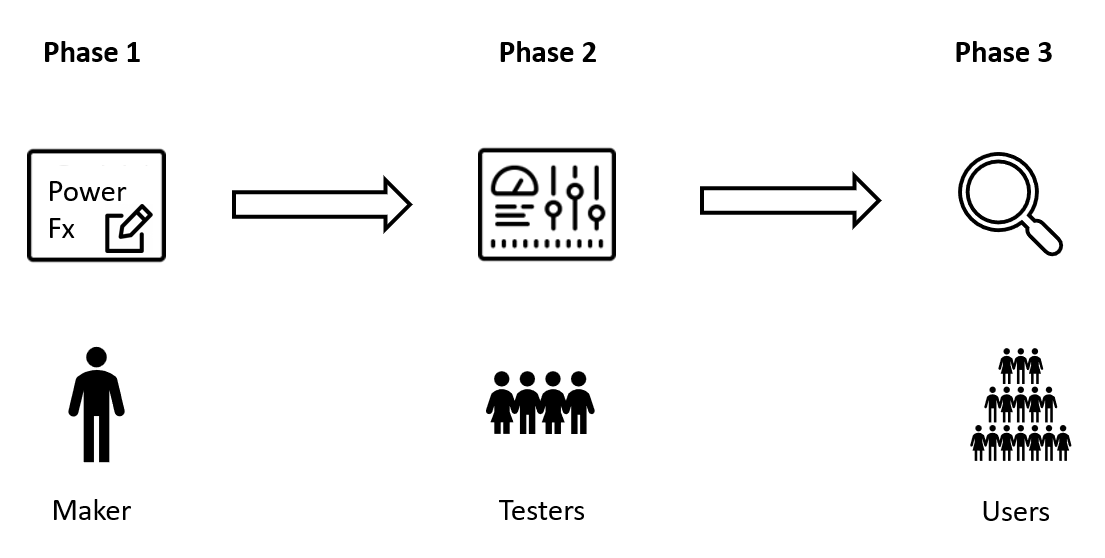
Fase 1: Utvikle og gjenta
Når du har konfigurert Mobile Offline for lerretsapper eller konfigurert Mobile Offline for modelldrevne apper, er det på tide å begynne å teste og justere. Bruk Power Apps mobil eller Field Service Mobile til å finne ut hvordan appen fungerer når den er frakoblet. For Windows finner Power Apps du for Windows-appen i Microsoft Store som gjør det mulig å gjenta uten behov for en mobil enhet.
I denne fasen skal du legge til tabeller og bruke filtre på eksisterende tabeller for å sikre at de riktige dataene lastes ned til appen, i henhold til retningslinjene for å optimalisere den frakoblede profilen.
Resultat
Du bekrefter at alle tabellene og skjemaene fungerer frakoblet etter at dataene er lastet ned, og at nedlastingsstørrelsene er rimelige.
Viktig
Metadataene for den modelldrevne appen hentes når appen starter. Dette betyr at hvis du endrer en komponent i appen, for eksempel en skjemakomponent eller visning, må du starte appen på nytt for profilen for å gjenspeile endringene.
Fase 2: Test med brukere
Be noen brukere om å teste appen med virkelige data. Sørg for at den frakoblede profilen skaleres for ulike typer brukere og fungerer på enheter med varierende lagringskapasitet. Merk av for Enhetsstatus-siden (tilgjengelig som standard i modelldrevne apper) for hver bruker. Hvis du vil ha mer informasjon, kan du se Bruke ikonet for frakoblet mal og frakoblet status. Juster filtrene i den frakoblede profilen for å øke eller redusere mengden data som lastes ned.
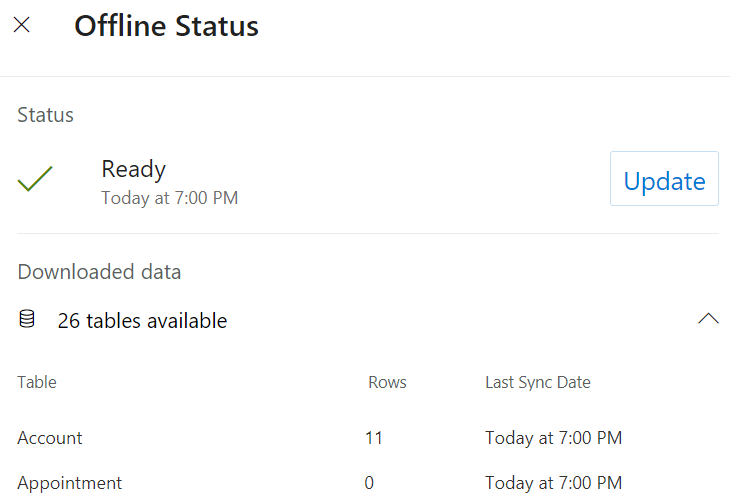
Resultat
Du bekrefter at den frakoblede profilen skaleres til virkelige brukstilfeller. Hvis ikke,optimaliser offline-profilen.
Fase 3: Rull den ut
Distribuer appen til resten av organisasjonen.
Resultat
Du bekrefter at hver brukerklasse i oppdateringen kan synkroniseres og fungere frakoblet.
Ikke gå glipp av dataene brukerne trenger
Test om brukerne har alle dataene de trenger. Sammenlign dataene som er tilgjengelige når appen er tilkoblet og når den er frakoblet. Når enheten er i flymodus, må du sørge for at visningene og skjemaene viser de samme dataene som i en nettleser på Internett. Hvis det er forskjeller, justerer du filtrene i visningene eller justerer filtrene i den frakoblede profilen.
Legg til relaterte tabeller hvis appen trenger dem
Forretningsprosessflyter: Hvis et skjema inneholder en forretningsprosessflyt, må du legge til tabellen for forretningsprosessflyt. Hvis du vil ha mer informasjon, kan du se Støttede funksjoner.
Filer og bilder: Hvis den frakoblede profilen din inneholder filer og bilder, kan du legge til tabeller for dem. Hvis du vil ha mer informasjon, kan du se Konfigurere filer og bilder i frakoblede modelldrevne apper eller Konfigurere filer og bilder i frakoblede lerretsapper. Bruk egendefinerte filtre for å begrense nedlastingen av kritiske filer.
Tidslinje: Hvis du vil gjøre notater på tidslinjekontrollen (bare for modelldrevne apper) tilgjengelig i frakoblet modus, legger du til Notater-tabellen og Brukere-tabellen i den frakoblede profilen. Notater kan være store hvis brukere laster opp bilder og videoer, så bruk egendefinerte filtre i Notater-tabellen for å begrense nedlastingstiden.
Viktig
Datanedlastinger kan gå tregere hvis brukere laster opp filer som er større enn 4 MB til tidslinjekontrollen. Hvis brukere må laste opp filer som er større enn 4 MB, bruker du hurtignotatkontrollen i Field Service eller Filer/Bilder i stedet for tidslinjen for å forbedre ytelsen.
Tips om Mobile Offline-synkronisering
Mobile offline-synkronisering med mobile enheter utføres med jevne mellomrom. En synkroniseringssyklus kan vare i flere minutter, avhengig av Azure-nettverksventetid, mengden data som er angitt for synkronisering, og hastigheten på mobilnettverket. Brukere kan fortsatt bruke mobilapper under synkronisering.
Tiden for første nedlasting av metadata bestemmes av antall tabeller totalt i frakoblede appmoduler. Pass på at du bare konfigurerer de tabellene og appmodulene for frakoblet modus som er nødvendige for å optimalisere opplevelsen for sluttbrukerne.
Kontroller at alle visninger du vil arbeide frakoblet, ikke refererer til tabeller som ikke er konfigurert for frakoblet bruk. Hvis vi for eksempel antar at Forretningsforbindelse er i den frakoblede profilen, er ikke en Forretningsforbindelse-visning som refererer til den primære kontakten når Kontakten ikke er i profilen, tilgjengelig.
Endringer i en brukers sikerhetsrettigheter oppdateres under neste synkroniseringssyklus. Frem til da kan brukere fortsette å få tilgang til data i henhold til deres forrige sikkerhetsrettigheter, men eventuelle endringer blir validert under synkronisering til serveren. Hvis de ikke lenger har rettigheter til å gjøre endringer for en rad, mottar de en feilmelding, og raden blir ikke opprettet, oppdatert eller slettet.
Endringer i en brukers rettigheter til å vise en rad trer ikke i kraft på den mobile enheten før den neste synkroniseringssyklusen.
Mobile offline respekterer sikkerhetsmodellen for mobilapper og den hierarkiske sikkerhetsmodellen, bortsett fra sikkerhet på feltnivå og feltdeling.
Se også
- Optimaliser den frakoblede profilen
- Konfigurere lerretsapper for frakoblet modus
- Konfigurere modelldrevne apper for frakoblet modus
- Konfigurere frakoblede data for Field Service (Dynamics 365)-mobilappen (inneholder video)
- Fem tips for implementering av Field Service (Dynamics 365)-mobilappen (blogg)